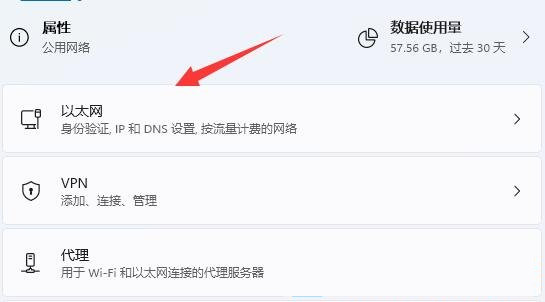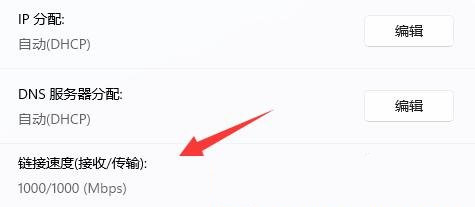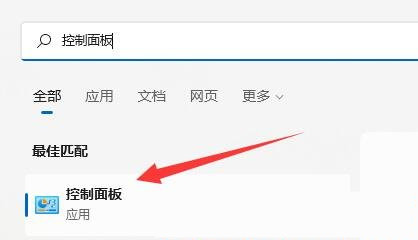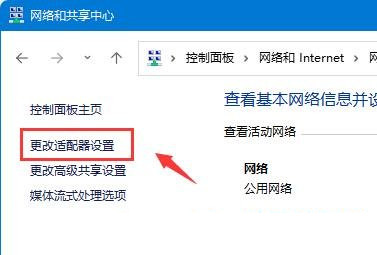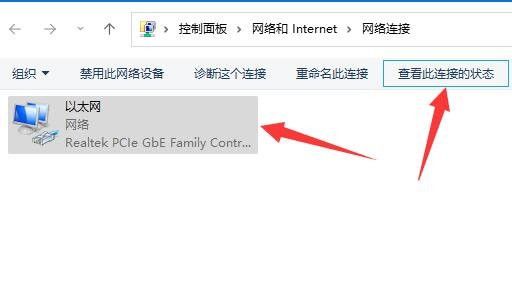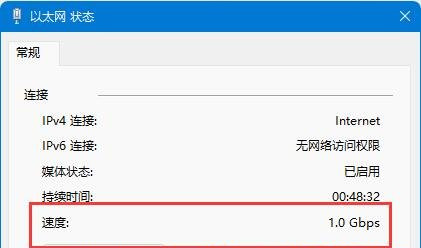网卡速率有多少?Win11系统查看网卡速率的方法
时间:2022-02-27
|
文章作者:残月
Win11操作系统引入一个全新功能,小部件仪表板,可以帮助用户对交通、天气、日历等进行快速访问。在电脑中,通常是配备有网卡,而如今很多新主板配备的都是千兆网络接口,以更好的满足未来大宽带用户需求,那么我们怎么查看网卡速率呢?接下来小编就来为大家介绍一下Win11系统查看网卡速率的方法教程,希望大家会喜欢。
Win11系统查看网卡速率的方法:
方法一:
1、首先,右键本地网络图标,再点击网络和 Internet 设置;
2、接着,点击以太网(身份验证,IP 和 DNS 设置,按流量计费的网络);
3、这时候,在下方,就可以查看到网络链接速度(接收/传输)了,显示1000Mbps,说明已经是千兆网卡。
方法二:
1、首先,按 Win + S 组合键,或点击任务栏上的搜索图标,打开Windows 搜索,搜索框中,输入控制面板,并点击打开;
2、控制面板窗口,点击查看网络状态和任务;
3、网络和共享中心窗口,找到并点击更改适配器设置;
4、选中以太网,再来点击查看此连接的状态;
5、以太网状态窗口,可以看到网卡速度,显示1.0 Gbps,就是千兆网卡。
以上介绍的内容就是关于Win11系统查看网卡速率的具体操作方法,不知道大家学会了没有,如果你也遇到了这样的问题的话可以按照小编的方法自己尝试一下,希望可以帮助大家解决问题,谢谢!!!想要了解更多的Windows11技巧请关注win11系统相关内容。~
点击查看更多↓
系统推荐
更多+